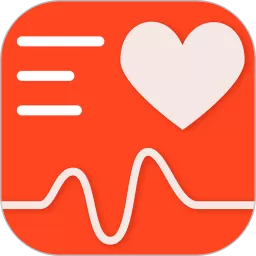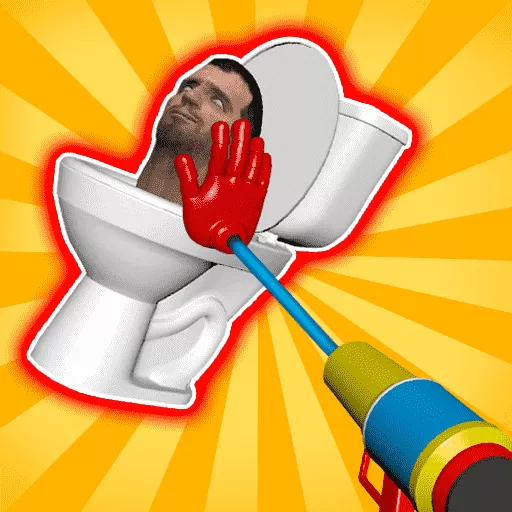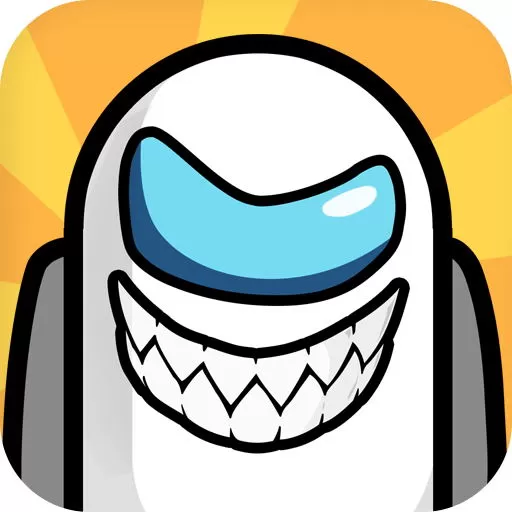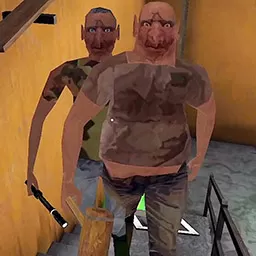如何查看Windows 10系统是32位还是64位的详细方法指南
在使用计算机的过程中,了解操作系统的位数(32位或64位)是非常重要的。它不仅关系到系统的性能,还影响到软件的兼容性和硬件的支持情况。尤其是在中国这样的快速发展的科技环境中,用户需要及时掌握相关知识,以确保自己能流畅地使用计算机。本文将为您详细介绍如何查看Windows 10系统是32位还是64位的几种方法。

方法一:通过系统信息查看
第一种方法是通过“系统信息”工具来查看您的操作系统位数。具体步骤如下:

点击屏幕左下角的“开始”菜单。
在搜索框中输入“系统信息”,然后点击出现的“系统信息”应用程序。
在打开的窗口中,查找“系统类型”这一项。
如果显示的是“x64 基于 AMD64 的 PC”,那么您的操作系统是64位的;如果显示的是“x86 基于 x86 的 PC”,则说明是32位的。
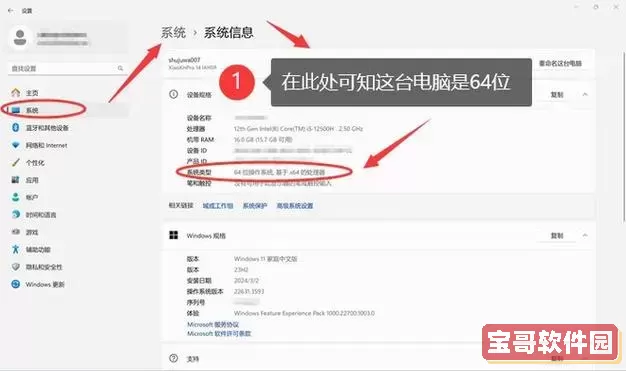
方法二:通过“设置”查看
您也可以通过Windows 10的设置菜单来查看系统的位数。具体操作如下:
首先,点击“开始”菜单,选择“设置”图标(齿轮形状)。
在设置窗口中,选择“系统”选项。
在左侧菜单中,向下滚动并选择“关于”。
在“关于”窗口中,您可以看到“系统类型”,这里将清楚地显示您的Windows版本是32位还是64位。
方法三:通过控制面板查看
控制面板是Windows系统的传统管理工具,您也可以通过它来检查系统的位数。以下是步骤:
右键点击“开始”按钮,选择“控制面板”。
在控制面板中,将查看方式更改为“大图标”或“小图标”,然后点击“系统”。
在系统信息窗口中,您可以找到“系统类型”,跟前两种方法一样,它将告诉您是32位还是64位。
方法四:使用命令提示符
对于一些喜欢使用命令行的用户来说,命令提示符也是一个快速查看方法。请按照以下步骤进行:
按下“Win + R”键,打开“运行”窗口。
输入“cmd”,然后按“Enter”键,打开命令提示符窗口。
在命令提示符中输入“wmic os get osarchitecture”,然后按回车键。
系统将会显示“32-bit”或“64-bit”,以此来告诉您操作系统的位数。
了解Windows 10操作系统的位数对于选择合适的软件和硬件是至关重要的。通过上述四种方法,您可以轻松地查看到您的系统是32位还是64位。不论您选择哪种方法,操作步骤都简单明了,适合各种类型的用户。
希望本文能为您提供帮助,让您更好地管理和使用您的计算机。如有任何问题,欢迎随时咨询!
版权声明:如何查看Windows 10系统是32位还是64位的详细方法指南是由宝哥软件园云端程序自动收集整理而来。如果本文侵犯了你的权益,请联系本站底部QQ或者邮箱删除。